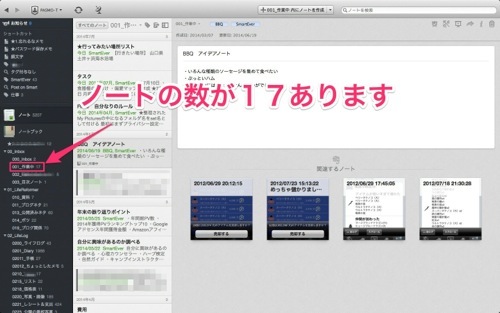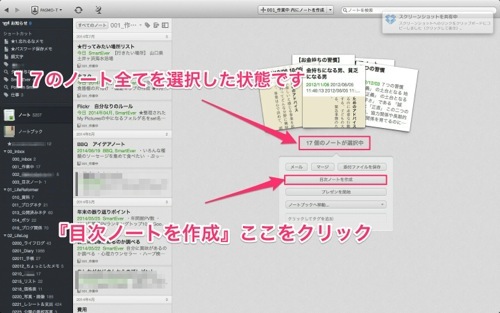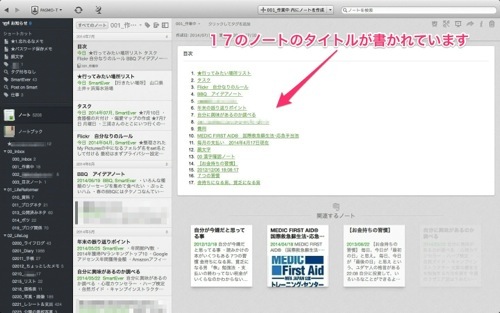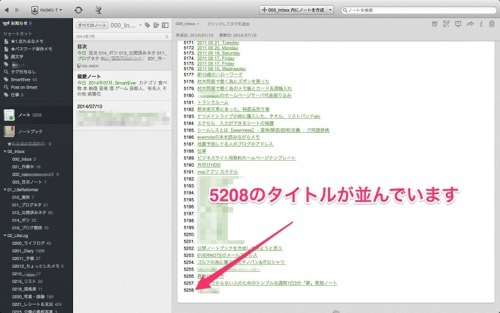Evernoteでノートを分類するのに、ノートブックを活用している方が多いかと思いますが、このノートブックに入れてあるノートの数が増えてくると、見たいノートがすぐには見つからないなんて事はありませんか?このノートブックに入ってるのはわかってるんだけど・・・みたいな感じです。
自分は分類前のノートは《Inbox》ノートブックに入っていて、そこから各ノートブックに振り分けるのですが、振り分け前の作業中のノートというのは、《作業中》というノートブックに一時保存しています。一時保存なので、本当はノートの数がそんなに増える予定ではなかったんだけど、同時進行の作業が増えてきた為にノートの数が増えてしまいました。
《作業中》ノートブックなので、すぐに作業したいノートが入っているのですが、ノートの数が増えてしまった為に作業をしたいノートがすぐに見つけられなくなってしまったのです。
タグやショートカットを使用して見つけやすくする方法などいろいろやり方はあると思うのですが、その中でつい先日『目次ノート』というのが簡単に作成出来るって事を見つけました。
『目次ノート』というのは、ノートにすぐアクセス出来るリンクのタイトルが記載されているノートです。今までは各ノートからリンクをコピーして、自分で『目次ノート』ってのを作成出来ていたのですが、今回はアクセスしたいノートを選択して自動で作成する方法です。
そんな事知ってるよ!という方が多いかと思いましたが、まだ知らない人の為に簡単『目次ノート』作成方法をご紹介しちゃいますよ!
目次
『目次ノート』作成方法
目次ノートを作成したいノートブック
今回は《作業中》というノートブックに入っているノート17個の『目次ノート』を作成します。別に同じノートブック内でなくても作成出来ますよ!
17個のノートを選択
△上画像は17個のノートを選択した状態です。2つ以上のノートを選択するとこの画面になり、『目次ノートを作成』というボタンが表示されますので、ここをクリックします。
『目次ノート』完成
△あっという間に作成出来ちゃいました。17個あるノートのタイトルが書かれた『目次ノート』が作成され、各タイトルをクリックするとそのノートが表示されます。
おまけ
△現在自分のノートは全部で5208個あるのですが、そのノート全てを選択して『目次ノート』を作成してみました。さすがに時間がかかるかと思いましたが、ほんの5秒ほどで作成出来ちゃいましたよ!しかしあまり実用的な『目次ノート』ではないですね。軽く眺めるのには良いかもしれませんが。
まとめ
あなたは『目次ノート』がこんなに簡単に作成出来るようになってたなんてご存じでしたか?Evernoteもアップデートを続け、どんどん使いやすくなってきましたね。
そして今回『目次ノート』を作成して気付いたのは、ノートにしっかりとわかりやすいタイトルを付けておかないと、せっかく『目次ノート』を作成しても、なかなか目的のノートを見つける事が出来ないという事です。これからは少し『目次ノート』を作成する事を意識してタイトルを付けたいと思いました。
ますますEvernoteが好きになったぱすも(@jpasmo)でした(`・ω・´)ゞ